Linux必备|如何重置忘记的 Root 密码
Linux必备|如何重置忘记的 Root 密码

引言
这是一种常见的情况 - 您正在使用 Ubuntu 系统,突然意识到您忘记了 root 密码,这可能是一次令人沮丧的经历,因为 root 帐户对于执行关键管理任务至关重要。
不过,不用担心,在本文[1]中,您将学习如何在 Ubuntu 24.04、Ubuntu 22.04 和 Ubuntu 20.04 LTS 上重置忘记的 root 密码。
第 1 步:访问 GRUB 菜单
首先,您需要打开或重新启动Ubuntu系统,在系统启动时,按键盘上的Shift或ESC键调出GRUB菜单,该菜单提供了启动系统的各种选项。
如果您在 VirtualBox 上运行系统,请按键盘上的“SHIFT”键调出启动菜单。
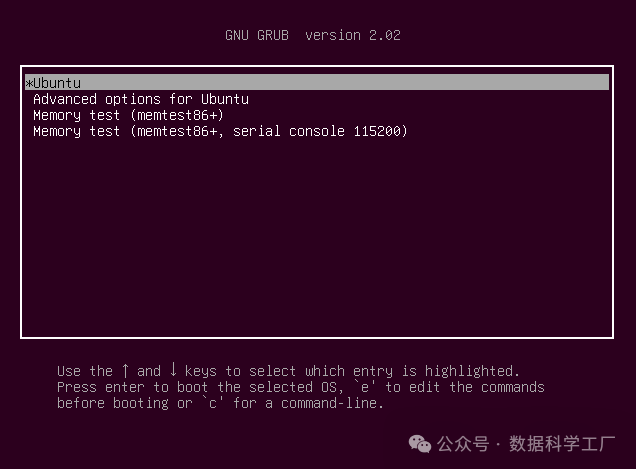
第 2 步:编辑 GRUB 菜单选项
进入 GRUB 菜单后,使用箭头键导航到 Ubuntu 条目,然后按“e”键编辑 grub 参数。
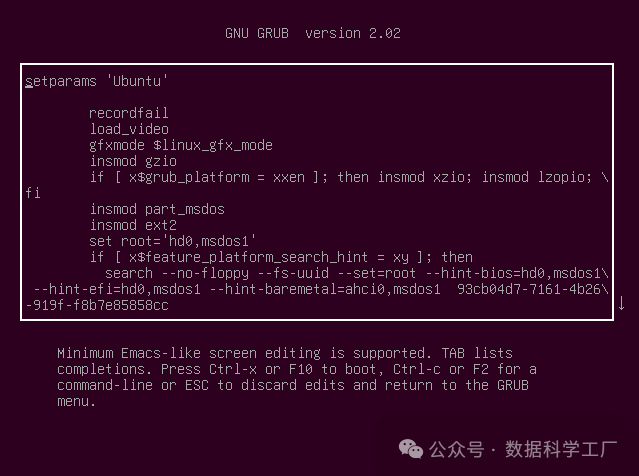
向下滚动,直到到达以 'linux 开头的行,整行在下面突出显示。
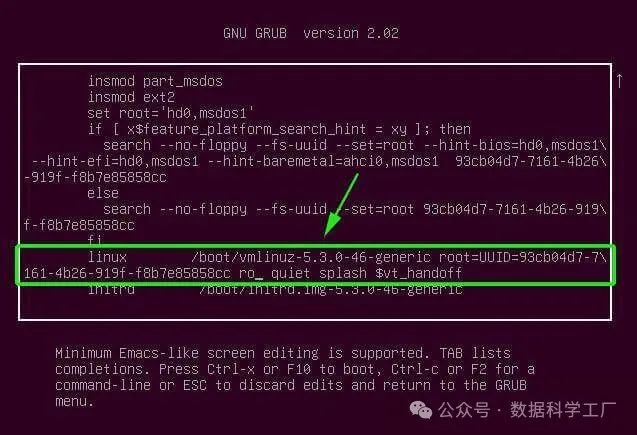
定位到一个特定的代码段,它的内容是 "ro quiet splash $vt_handoff"。
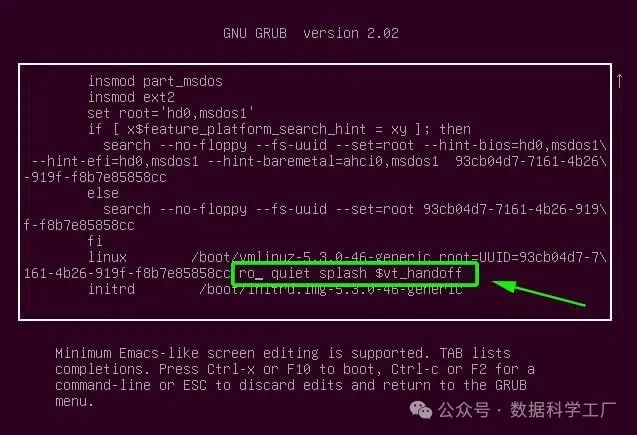
将代码行中的 "ro quiet splash $vt_handoff" 替换为 "rw init=/bin/bash",按照示例操作。这样做的目的是利用 "rw" 前缀来实现对根文件系统的读写权限设置。
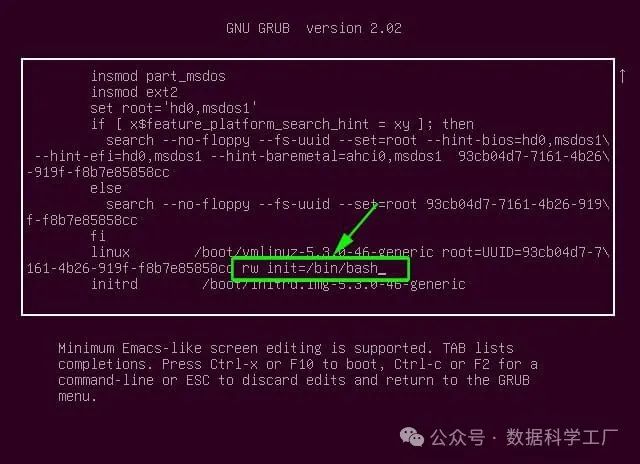
此后,按 ctrl + x 或 F10 重新启动系统。
第 3 步:重新挂载根文件系统
您的系统将启动至 root shell 屏幕,如下所示。您可以通过运行该命令确认根文件系统具有读写访问权限。
# mount | grep -w /
下面屏幕截图中的输出确认了 rw 表示的读写访问权限。
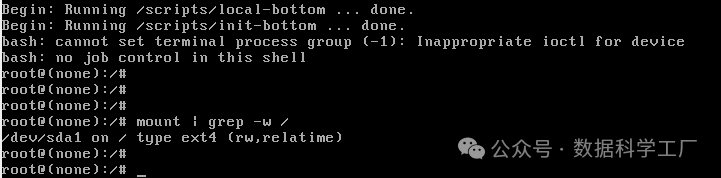
第 4 步:重置 Root 密码
以读写模式挂载根文件系统后,您现在可以使用 passwd 命令重置根密码:
# passwd
提供新密码并确认。此后,您将收到“密码更新成功”通知。
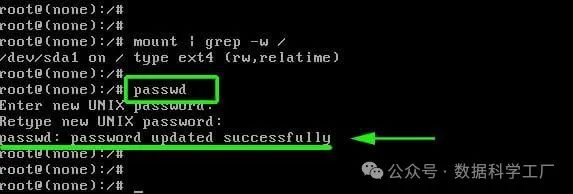
重置 root 密码后,最好以只读模式重新挂载根文件系统,以增强系统安全性。
mount -o remount,ro /
最后,重新启动 Ubuntu 系统以应用更改并允许您使用新的 root 密码登录
exec /sbin/init
OR
reboot
重新启动后,您应该能够使用您设置的新密码以 root 用户身份登录。
总结
在 Ubuntu 系统中,如果您忘记了 root 密码,您可以通过一系列简单的步骤轻松地重置它。
首先,您需要进入 GRUB 菜单,然后修改启动参数,并利用 root shell 环境来更改密码,这样您就可以重新获得对您系统的完整管理权限。为了提高安全性,建议您选择一个复杂且安全的密码,并且在操作完成后,将 root 文件系统重新挂载为只读模式。
遵循本指南,您将能够迅速且方便地重置 Ubuntu 系统中的 root 密码。
未完待续,欢迎关注!
Reference
[1]
source: https://www.tecmint.com/reset-forgotten-root-password-in-ubuntu/
